عند شراء سلع عبر الإنترنت ، تحتاج دائمًا إلى شكل من أشكال الدفع. بينما تسمح العديد من المواقع بخيارات أخرى مثل PayPal أو العملات المشفرة ، فإن معاملات البطاقات تعد طريقة دفع عالمية تقريبًا.
إذا كان لديك العديد من بطاقات الدفع ، فقد يكون من الصعب تذكر جميع التفاصيل دون التسبب في إرباك أي من البطاقات. للمساعدة في هذا ، يتيح لك متصفح Edge لنظام Android حفظ تفاصيل بطاقتك في ميزة الملء التلقائي. باستخدام الملء التلقائي ، ما عليك سوى البحث عن تفاصيل بطاقتك مرة واحدة ، وبعد ذلك يمكنك فقط ملء التفاصيل المحفوظة تلقائيًا.
كيفية إضافة بطاقة للملء التلقائي
لإضافة بطاقة دفع إلى ميزة الملء التلقائي ، تحتاج إلى فتح الإعدادات داخل التطبيق. الخطوة الأولى هي النقر على أيقونة ثلاثية النقاط في وسط الشريط السفلي.

لفتح الإعدادات ، تحتاج إلى النقر فوق رمز "الإعدادات" في الزاوية اليمنى العليا من الجزء المنبثق.

بعد ذلك ، تحتاج إلى النقر فوق "الملء التلقائي والمدفوعات" ، والذي سيكون الخيار الثالث من أعلى الإعدادات.
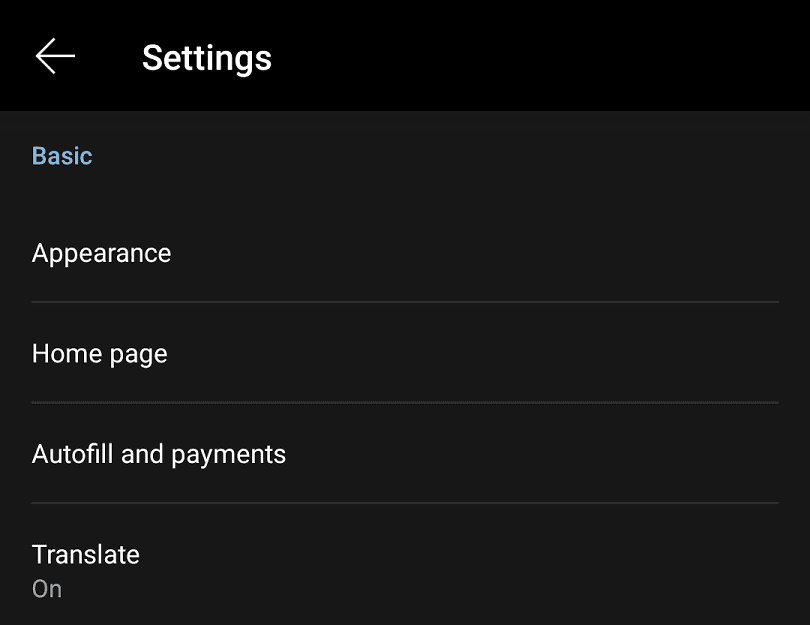
في صفحة الملء التلقائي والمدفوعات ، انقر على "البطاقات" للانتقال إلى قائمة البطاقات المحفوظة.
نصيحة: تأكد من تمكين "الملء التلقائي للنماذج" في هذه الصفحة حتى تتمكن من الملء التلقائي للعمل.

هنا سترى قائمة ببطاقاتك المحفوظة. لإضافة بطاقة جديدة ، انقر فوق رمز علامة الجمع الزرقاء المسمى "إضافة بطاقة".
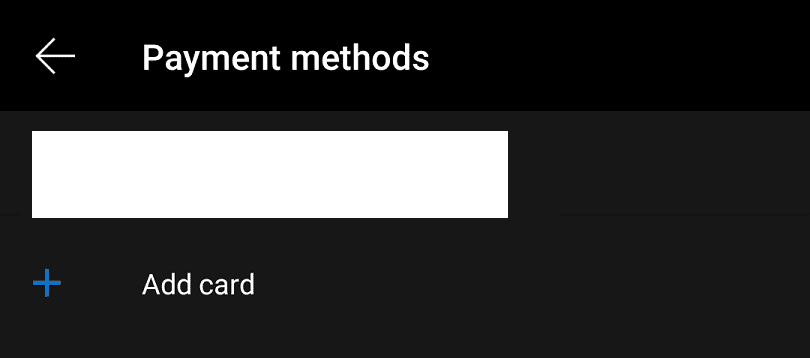
الآن تحتاج إلى إدخال تفاصيل بطاقة الدفع الخاصة بك ، بما في ذلك الاسم الموجود على البطاقة ورقم البطاقة وتاريخ انتهاء الصلاحية.
نصيحة: لأسباب أمنية ، لا يتم حفظ رمز CVV الموجود على ظهر بطاقتك المستخدمة في المعاملات عبر الإنترنت. سيتعين عليك أن تتذكر رقم CVV الذي يتوافق مع البطاقة. هذا يمنع أي شخص لديه حق الوصول إلى متصفحك من الحصول على جميع التفاصيل التي يحتاجها لإجراء عملية شراء.
بالإضافة إلى ذلك ، يمكنك اختيار تكوين بطاقة الدفع بحيث يتم حفظ العنوان أيضًا في إعدادات الملء التلقائي ليتم إدراجه كعنوان إرسال الفواتير.
بمجرد التحقق من صحة تفاصيل بطاقتك ، انقر على "حفظ".
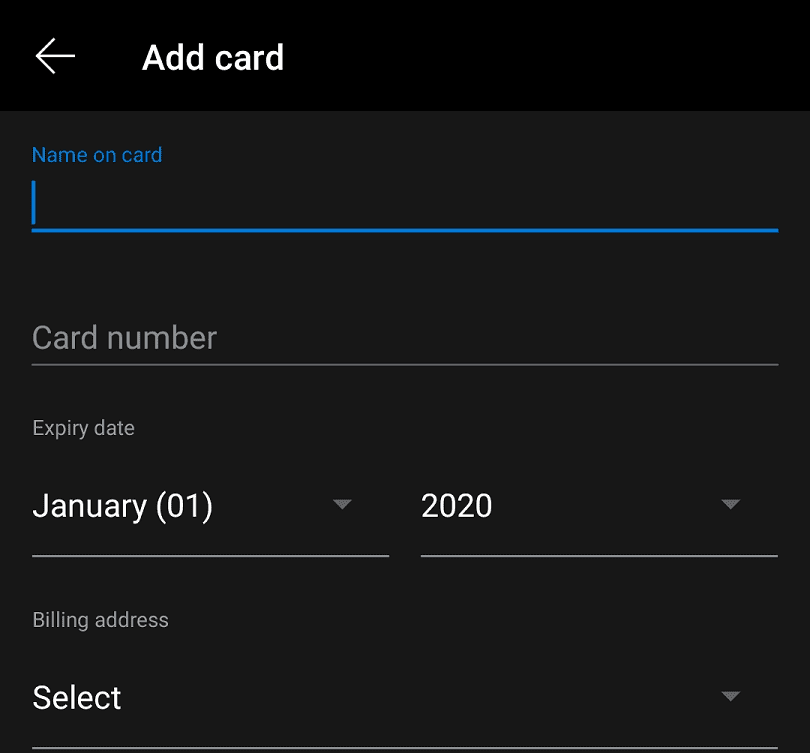
نصيحة: يمكنك إزالة بطاقة محفوظة عن طريق النقر عليها في قائمة البطاقات المحفوظة ، ثم النقر على أيقونة سلة المهملات في الزاوية العلوية اليمنى.